
1) Запустите файловый менеджер.
2) Попробуйте мышью двигать окно (за заголовок) и перемещать его границы.
3) Раскройте окно на полный экран и попробуйте переместить его. Получилось ли у вас?
4) Сверните окно в значок, потом раскройте в нормальное состояние.
5) Перейдите в папку work-1, где находятся файлы для выполнения работы.
6) Откройте по очереди все файлы, для каждого определите расширение имени и тип данных. Заполните таблицу в рабочей тетради (задание 24).
7) Завершите работу всех запущенных программ.
8) Откройте файл emeila.txt,
- исправьте в нём грамматические ошибки;
- первые слово в предложениях и имена собственные запишите с заглавной буквы;
- соедините слова в третьем предложении в одну строку;
- разбейте последнюю длинную строчку на две;
- сохраните файл.
9) Выполните задания 25 и 26 и рабочей тетради.
10) Создайте в текстовом редакторе новый документ, запишите в него свою фамилию и имя, и сохраните его в папке work-1 под именем new.txt.
1) Запустите браузер.
2) Откройте страницу ru.wikipedia.org/wiki/Пётр_I в сетевой энциклопедии Википедия.
3) Выполните задание 31 из рабочей тетради.
4) Откройте электронный переводчик translate.yandex.ru.
5) Выполните задание 32 из рабочей тетради.
6) Откройте сайт Единой коллекции цифровых образовательных ресурсов
school-collection.edu.ru
7) Выполните задание 33 из рабочей тетради.
8) Откройте сайт любой поисковой системы, например, google.ru или yandex.ru.
9) Выполните задания 34-36 из рабочей тетради.
10) Включите поиск по картинкам и загрузите файл photo.jpg из папки work-2.
11) Выполните задание 37 из рабочей тетради.
1) Запустите файловый менеджер.
2) Перейдите в папку work-3, где находятся файлы для выполнения работы.
3) Рядом с папкой files создайте три новых папки с именами txt, doc и jpg.
4) Переместите все файлы с расширением .txt в папку txt, а все файлы с расширением .doc – в папку doc.
5) Скопируйте все файлы с расширением .jpg в папку jpg.
6) Попробуйте двойным щелчком мыши открыть любой файл из папки doc. Получилось ли у вас?
7) Переименуйте все файлы из папки doc так, чтобы их расширение изменилось на .png. Попробуйте теперь открыть любой из этих файлов.
8) Переименуйте папку doc в png.
9) Рядом с четырьмя папками создайте текстовый файл, у которого имя совпадает с вашим именем, а расширение должно быть .txt, например, Вася.txt. В этом файле запишите
- ваши фамилию и имя, класс
- дату выполнения работу
- количество и общий размер файлов во всех папках, с которыми вы работали.
Например (все числа здесь неверные!):
Василий Иванов, 7-А
1 января 2018 года
files – 15 файлов, 13 Кбайт
txt – 15 файлов, 13 Кбайт
jpg – 15 файлов, 13 Кбайт
png – 15 файлов, 13 Кбайт
1) Запустите файловый менеджер.
2) Перейдите в папку work-4, где находятся файлы для выполнения работы.
3) Используя поиск файлов в папке tree, выполните задание 48 в рабочей тетради.
4) Найдите файл, имя которого начинается с буквы i. Измените его расширение на .rtf, откройте файл и выполните задание, которое в нём записано.
1) Временно отключите антивирус-монитор.
2) Перейдите в папку work-5, где находятся файлы для выполнения работы.
3) Проверьте файлы в этой папке с помощью антивируса-сканера.
4) Запишите в рабочую тетрадь (задание 54) названия найденных вирусов. Выполните лечение, если лечить невозможно – удалите файлы.
5) После выполнения работы снова включите антивирус-монитор.
1) Выполните задания 7-16 из рабочей тетради.
1) Постройте электронную таблицу, которая автоматически вычисляет периметр треугольника по его сторонам:
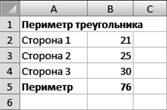
Какие два варианта формулы для вычисления периметра можно использовать?
2) Постройте электронную таблицу, которая автоматически вычисляет площадь и периметр прямоугольника по его сторонам:
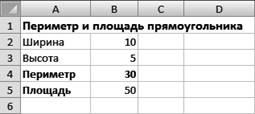
3) Постройте электронную таблицу для расчёта семейного бюджета:
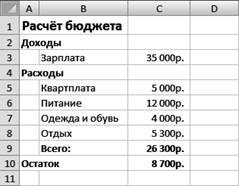
4) Постройте электронную таблицу, которая рассчитывает стоимость покупок в магазине:
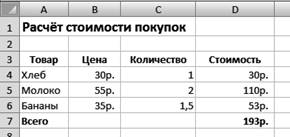
Какими двумя способами можно подсчитать общую сумму?
5) Постройте электронную таблицу для расчёта стоимости бензина, необходимого для поездки на автомобиле:

6) Постройте электронную таблицу для расчёта оплаты за квартиру:
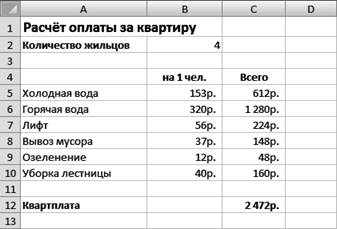
7) Постройте электронную таблицу, которая автоматически вычисляет площадь всех стен комнаты по её размерам:

1) Перейдите в папку work-6, где находятся файлы для выполнения работы.
2) Откройте файл masha.doc (или masha.rtf).
3) Выполните редактирование текста:
- исправьте грамматические ошибки;
- запишите первое слово в каждом предложении и имена собственные с заглавной буквы;
- правильно расставьте пробелы вокруг знаков препинания;
- где нужно, объедините строки в один абзац;
- где нужно, разбейте один абзац на несколько.
В результате должен получиться такой текст:
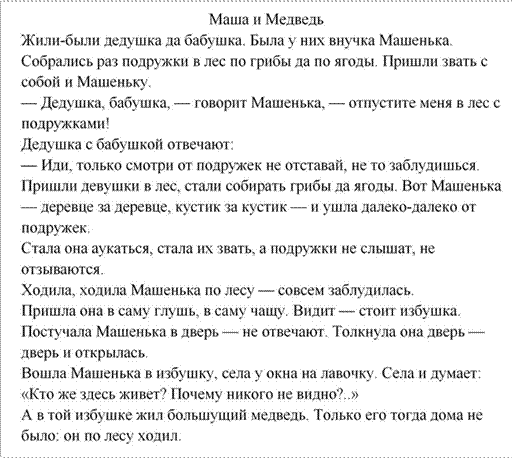
4) Сохраните отредактированный текст.
5) Откройте файл captain.doc (или captain.rtf).
6) Выполните задание 15 в рабочей тетради.
1) Выполните задание 18 в рабочей тетради.
2) Перейдите в папку work-7, где находятся файлы для выполнения работы.
3) Откройте файл vinni.doc (или vinni.rtf).
4) Выделите заголовок шрифтом Arial (полужирный) размером 16 пунктов и расположите его по центру. Удалите точку в конце заголовка.
5) Выделите имя автора шрифтом Arial размером 14 пунктов и расположите его по центру. Удалите точку в конце имени автора.
6) Выделите эпиграф (все строки между фамилией автора и словом «Предисловие») шрифтом Arial (курсив) размером 11 пунктов и установите для эпиграфа левую границу 10 см, правую границу 16,5 см, абзацного отступа нет.
7) Выделите заголовок «Предисловие» шрифтом Arial размером 12 пунктов (полужирный).
8) Для всех абзацев основного текста установите шрифт Times New Roman размером 12 пунктов, абзацный отступ 1 см, правую границу 16,5 см и выравнивание по ширине.
9) Первую букву в каждом абзаце основного текста выделите красным цветом.
1) Перейдите в папку work-8, где находятся файлы для выполнения работы.
2) Откройте файл mushrooms.doc (или mushrooms.rtf).
3) Части этого документа скопированы с разных сайтов Интернета, поэтому все они оформлены по-разному. Ваша задача – сделать единое оформление с помощью стилей.
4) Примените к заголовку документа стиль Заголовок 1.
5) Найдите заголовки разделов и примените к ним стиль Заголовок 2.
6) Примените ко всем абзацам (кроме заголовков) стиль Абзац текста.
7) Создайте новый стиль символов (стиль знака) с именем Латин. Свойства этого стиля:
- шрифт Times New Roman
- курсив
- синий цвет символов.
8) Оформите стилем Латин все латинские слова в тексте.
9) Измените стиль Латин, так, чтобы символы стали красного цвета. Как изменился внешний вид документа?
1) Перейдите в папку work-9, где находятся файлы для выполнения работы.
2) Откройте файл tables.doc (или tables.rtf) и выполните задание в этом файле.
3) Найдите в электронных словарях (например, на сайте translate.yandex.ru) переводы следующих слов с албанского языка и оформите небольшой албанско-руский словарь:
|
anije |
|
|
detit |
|
|
dielli |
|
|
djali |
|
|
pema |
|
|
peshku |
|
4) Представьте в табличном виде данные о животных:
|
|
отряд |
семейство |
температура тела |
частота пульса |
|
Кошки |
|
|
|
|
|
Собаки |
|
|
|
|
|
… |
|
|
|
|
|
… |
|
|
|
|
Данные найдите в дополнительных источниках, например, в сетевой энциклопедии Википедия: ru.wikipedia.org. Еще два вида животных выберите сами.
5)
![]() Представьте в
табличном виде данные о городах России (ещё два города выберите самостоятельно):
Представьте в
табличном виде данные о городах России (ещё два города выберите самостоятельно):
|
|
Европа |
Азия |
||
|
Москва |
… |
Якутск |
… |
|
|
Год основания |
|
|
|
|
|
Число жителей |
|
|
|
|
|
Площадь, км2 |
|
|
|
|
|
Сайт администрации |
|
|
|
|
|
Количество районов |
|
|
|
|
|
Телефонный код |
|
|
|
|
Данные найдите в дополнительных источниках, например, в сетевой энциклопедии Википедия: ru.wikipedia.org.
1) Оформите список Семи чудес света (их названия найдите в дополнительных источниках). Выберите правильный тип списка.
2) Объём бидона А равен 8 литров, а объём бидона Б – 3 литра. Требуется набрать ровно 7 литров вода. Можно наполнять водой каждый из бидонов, выливать воду из бидонов (полностью!) и переливать воду из одного бидона в другой.
Как можно решить эту задачу? Оформите порядок решения в виде списка.
3)
![]() Составьте
многоуровневый список крупнейших городов для трёх самых больших по территории стран:
Составьте
многоуровневый список крупнейших городов для трёх самых больших по территории стран:
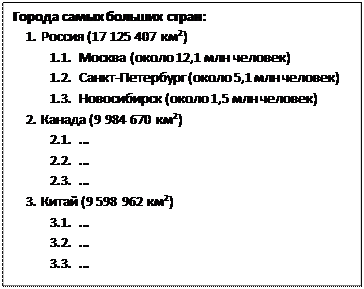
Три крупнейших города Канады и Китая, а также данные про их население найдите самостоятельно. Расположите их в списке по тому же принципу, что и города России.
1) Перейдите в папку work-11, где находятся файлы для выполнения работы.
2) Откройте файл home.bmp, включите максимальное увеличение и нарисуйте с помощью карандаша иконку (пиктограмму) с изображением домика размером 16 ´ 16 пикселей. Один из вариантов пиктограммы:

3) Откройте файл raskras.gif и выполните задание:
- раскрасьте яблоко так, чтобы само яблоко, черенок и листик были разного цвета;
- раскрасьте мячик так, чтобы все части были разного цвета;
- подпишите работу – оставьте фамилию и имя автора под рисунками.

4) Откройте файл tanfram.bmp и выполните задание:
- раскрасьте все треугольные области разными цветами, у вас должно получиться изображение животного, сложенное из деталей китайской игрушки танграм;
- удалите ластиком все линии разметки.
5) Нарисуйте монитор и стиральную машину:
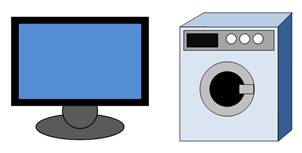
1) Перейдите в папку work-12, где находятся файлы для выполнения работы.
2) Откройте файл medved.png и соберите из фрагментов изображение медведя:

3) Сохраните два изображения медведя – один в полном размере (в файле medved1.jpg), второй – уменьшенный в два раза (в файле medved2.jpg).
4) Откройте файл race.gif и постройте бегущих человечков по росту на одной линии:
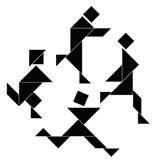
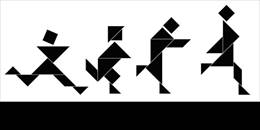
5) Откройте файл frog.png и соберите из фрагментов изображение царевны-лягушки:

6) Откройте файл izba.png и соберите из фрагментов изображение Избушки на курьих ножках:
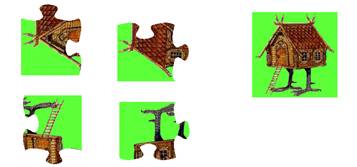
7) Откройте файл target.bmp и соберите мишень, скопировав четыре раза готовый фрагмент:


8) Используя метод укрупнения объекта, нарисуйте шахматную доску:
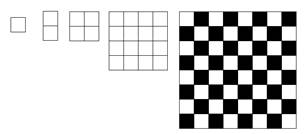
9) Откройте файл cubic.bmp. Используя копирование единственного кубика, постройте пирамидку:
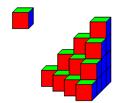
Под пирамидкой напишите, сколько кубиков образовали эту пирамидку.
1) Перейдите в папку work-13, где находятся файлы для выполнения работы.
2) Откройте boat.jpg и обрежьте лишние края изображения после сканирования.
3) Откройте column.jpg и исправьте искажения перспективы фотоаппарата.
4) Откройте dark.jpg и сделайте снимок более контрастным, используя коррекцию уровней.
5) Откройте light.jpg и сделайте снимок более контрастным, используя коррекцию уровней.
6) Откройте medium.jpg и сделайте снимок более контрастным, используя коррекцию уровней.
7) Откройте pohod.jpg и выполните коррекцию цвета с тёмных, светлых и средних тонах.
8) Откройте red-eyes.jpg и удалите эффект красных глаз.
9) Откройте house.png и увеличьте рисунок до ширины 500 пикселей. Сделайте выводы: выполните задание
1) Перейдите в папку work-14, где находятся файлы для выполнения работы.
2) Откройте файл editor.doc (или editor.rtf) и заполните все места, отмеченные жёлтым маркером:
- впишите название текстового процессора, в котором вы работаете; слева от названия разместите значок (иконку) программы (найдите его в Интернете);
- добавьте в таблицу изображения кнопок, с помощью которых в вашем текстовом процессоре можно установить полужирный шрифт, курсив, подчёркивание и изменить цвет символов; для этого сделайте снимок экрана (клавиши PrtScr), вставьте его из буфера в графический редактор, выделите нужные фрагменты и вставьте их через буфер обмена;
- откройте окно для настройки параметров шрифта, сделайте снимок только этого окна (клавиши Alt+PrtScr) и вставьте из буфера обмена на место рисунка 1; рисунок должен занимать целый абзац, выравнивание по центру.
3) Откройте файл baikal.doc (или baikal.rtf) и выполните задание:
- прочитайте текст, придумайте заголовок к нему;
- найдите в Интернете фотографию Шаман-скалы и вставьте её на место рисунка 1; рисунок должен занимать целый абзац, выравнивание по центру;
- добавьте в документ фотографии omul.jpg и nerpa.jpg, измените их размеры, установите обтекание вокруг рамки и расположите в нужных местах документа: один у левой границы текста, второй – у правой.
- добавьте в последней строке адреса сайтов, откуда взяты эти фотографии.
1) Нарисуйте домик (вы можете выбрать уровень сложности):



2) Сгруппируйте все элементы рисунка и постройте его копию, уменьшенную в два раза.
3) Иллариону нужно составить план посадки картофеля на своём участке. Они хочет посадить 5 рядов по 10 кустов картошки в каждом. Помогите ему составить план поля:
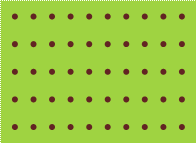
4) Откройте файл butterfly.doc (или butterfly.rtf, или butterfly.odg). Половина бабочки нарисована в векторном редакторе как набор мелких элементов. Нужно построить полное изображение бабочки большого размера и разместить его по центру прямоугольника с фоном.
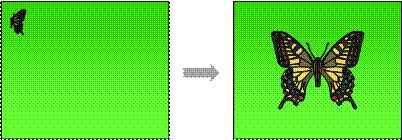
5) Нарисуйте сердце:

Постарайтесь использовать как можно меньше узлов (достаточно четырёх).
6) Нарисуйте надкушенное яблоко. Какая фирма выбрала такой фирменный знак (логотип)?
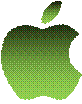
1)
Запустите программу ![]() Кумир.
Кумир.
2) С помощью пункта меню Робот – Загрузить обстановку откройте файл center.fil. Здесь Робот обозначен ромбиком, стенки – толстыми линиями, а буквой Б (База) – клетка, в которую Роботу нужно придти.
3) Сделайте видимыми поле Робота (меню Робот – Показать окно исполнителя) и пульт управления (меню Робот – Показать окно пульта).
4) Попробуйте управлять Роботом, нажимая на пульте на кнопки со стрелками.
5) Выясните, что будет, если направить Робота в стенку (см. задание 16 в рабочей тетради).
6) Верните исходную обстановку с помощью меню Робот – Вернуть исходную обстановку.
7) Нужно из исходного положения перевести Робота в клетку Б. Найдите два различных решения задачи. Закончите выполнение задания 16 в рабочей тетради.
1)
Запустите программу ![]() Кумир.
Кумир.
2) В заготовке новой программы в пустых строчках между словами нач и кон введите команды алгоритма:
цел a, b
a:=15
b:=4
нц пока a >= b
a:=a-b
кц
3) Запустите программу, нажав на клавишу F9.
4) Исследуйте, как можно запустить программу с помощью верхнего меню и кнопок на панели инструментов (используйте всплывающие подсказки для кнопок).
5) Выполните программу в пошаговом режиме, нажимая на клавишу F8. Наблюдайте, как изменяются значения переменных на поле справа от текста программы.
6) Выполните задание 26 из рабочей тетради.
1)
Запустите программу ![]() Кумир.
Кумир.
2) Загрузите программу kvadrat.kum из папки work-17.
3) Запустите программу, нажав на клавишу F9.
4) Выполните программу в пошаговом режиме, нажимая клавишу F8 для выполнения очередного шага.
5) Измените программу так, чтобы Черепаха нарисовала правильный пятиугольник.
6) *Измените программу так, чтобы Черепаха нарисовала окружность.
1)
Запустите программу ![]() Кумир
и загрузите практикум по исполнителю Робот.
Кумир
и загрузите практикум по исполнителю Робот.
2) Исправьте ошибки в программе 1-А и выполните задание 83 в рабочей тетради.
3) Исправьте ошибки в программе 1-B и выполните задание 84 в рабочей тетради.
4) Исправьте ошибки в программе 1-С и выполните задание 85 в рабочей тетради.
5) Решите задачи 1-D – 1-G.
1)
Запустите программу ![]() Кумир.
Кумир.
2) Загрузите программу way.kum и проверьте, как она работает. Исправьте ошибки в программе.
3) Сохраните копию программы под другим именем и переделайте её так, чтобы она запрашивала расстояние и время, а потом вычисляла среднюю скорость автомобиля.
4) Напишите новую программу, которая решает задачи такого типа: «Почтальон Печкин выехал на велосипеде в Простоквашино со скоростью 15 км/ч, одновременно с ним выбежал Шарик со скоростью 20 км/ч. До Простоквашино – 10 км. Сколько минут Шарик будет ждать Печкина в Простоквашино?» Выполните задание 86 в рабочей тетради.
1)
Запустите программу ![]() Кумир
и загрузите практикум по исполнителю Робот.
Кумир
и загрузите практикум по исполнителю Робот.
2) В окне практикума откройте группу задач «Вспомогательные алгоритмы».
3) Уровень «A». Решите задачи 2-А и 2-B.
4) Уровень «B». Решите задачи 2-C и 2-D.
5) Уровень «C». Решите задачи 2-E и 2-F.
1)
Запустите программу ![]() Кумир
и загрузите практикум по исполнителю Робот.
Кумир
и загрузите практикум по исполнителю Робот.
2) В окне практикума откройте группу задач «Циклические алгоритмы».
3) Уровень «A». Решите задачи 3-А и 3-B.
4) Уровень «B». Решите задачи 3-C и 3-D.
5) Уровень «C». Решите задачи 3-E и 3-F.
1)
Запустите программу ![]() Кумир
и загрузите практикум по исполнителю Робот.
Кумир
и загрузите практикум по исполнителю Робот.
2) В окне практикума откройте группу задач «Вложенные циклы».
3) Уровень «A». Решите задачи 5-А и 5-B.
4) Уровень «B». Решите задачи 5-C и 5-D.
5) Уровень «C». Решите задачи 5-E и 5-F.
1)
Запустите программу ![]() Кумир
и загрузите практикум по исполнителю Робот.
Кумир
и загрузите практикум по исполнителю Робот.
2) В окне практикума откройте группу задач «Переменные».
3) Уровень «A». Решите задачи 6-А и 6-B.
4) Уровень «B». Решите задачи 6-C и 6-D.
5) Уровень «C». Решите задачи 6-E и 6-F.
1)
Запустите программу ![]() Кумир
и загрузите практикум по исполнителю Робот.
Кумир
и загрузите практикум по исполнителю Робот.
2) В окне практикума откройте группу задач «Процедуры с параметрами».
3) Уровень «A». Решите задачи 7-А и 7-B.
4) Уровень «B». Решите задачи 7-C и 7-D.
5) Уровень «C». Решите задачи 7-E и 7-F.
1)
Запустите программу ![]() Кумир
и загрузите практикум по исполнителю Робот.
Кумир
и загрузите практикум по исполнителю Робот.
2) В окне практикума откройте группу задач «Циклы с условием».
3) Уровень «A». Решите задачи 8-А и 8-B.
4) Уровень «B». Решите задачи 8-C и 8-D.
5) Уровень «C». Решите задачи 8-E и 8-F.
1)
Запустите программу ![]() Кумир
и загрузите практикум по исполнителю Робот.
Кумир
и загрузите практикум по исполнителю Робот.
2) В окне практикума откройте группу задач «Разветвляющиеся алгоритмы».
3) Уровень «A». Решите задачи 9-А и 9-B.
4) Уровень «B». Решите задачи 9-C и 9-D.
5) Уровень «C». Решите задачи 9-E и 9-F.
1)
Запустите программу ![]() Кумир
и загрузите практикум по исполнителю Робот.
Кумир
и загрузите практикум по исполнителю Робот.
2) В окне практикума откройте группу задач «Ветвления и циклы».
3) Уровень «A». Решите задачи 10-А и 10-B.
4) Уровень «B». Решите задачи 10-C.
5) Уровень «C». Решите задачи 10-D.
1)
Запустите программу ![]() Кумир
и включите окно исполнителя Рисователь.
Кумир
и включите окно исполнителя Рисователь.
2) Уровень «A». С помощью команды пиксель и циклов постройте две параллельных стороны прямоугольника синего цвета:

3) Уровень «B». Достройте полный прямоугольник:
![]()
4) Уровень «C». Выполните заливку прямоугольника красным цветом (уровень «С»).
1)
Запустите программу ![]() Кумир
и включите окно исполнителя Рисователь.
Кумир
и включите окно исполнителя Рисователь.
2) Уровень «A». Постройте изображение домика:
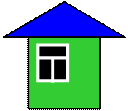
3) Уровень «B». Постройте рисунок:
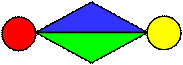
4) Уровень «C». Постройте изображение короны:
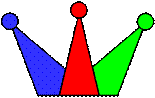
5) Уровень «D». Постройте изображения объёмных фигур:
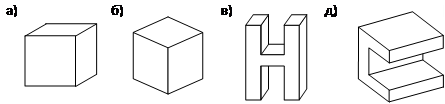
1)
Запустите программу ![]() Кумир
и включите окно исполнителя Рисователь.
Кумир
и включите окно исполнителя Рисователь.
2) Уровень «A». Постройте рисунок, используя процедуру:
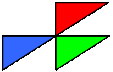
3) Уровень «B». Постройте рисунок, используя процедуру:

4) Уровень «C». Постройте рисунок, используя одну процедуру:
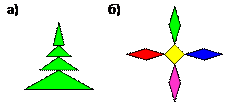
5) Уровень «D». Постройте изображения объёмных фигур, используя одну процедуру:
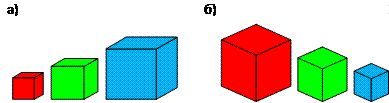
1)
Запустите программу ![]() Кумир
и включите окно исполнителя Рисователь.
Кумир
и включите окно исполнителя Рисователь.
2) Уровень «A». Постройте узор, используя процедуру и цикл:
![]()
3) Уровень «B». Постройте узор, используя процедуру и цикл:
![]()
4) Уровень «C». Постройте узор, используя процедуры и циклы:
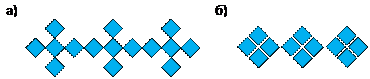
5) Уровень «D». Постройте узор, используя процедуры и циклы:

1)
Запустите программу ![]() Кумир
и включите окно исполнителя Рисователь.
Кумир
и включите окно исполнителя Рисователь.
2) Уровень «A». Постройте рисунок, число линий храните в переменной N:

3) Уровень «B». Постройте рисунки, число линий храните в переменной N:
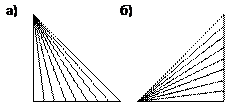
4) Уровень «C». Постройте рисунки, число линий храните в переменной N:
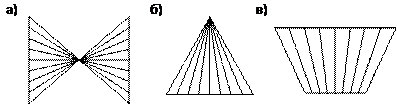
5) Уровень «D». Постройте узор, используя процедуры и циклы:
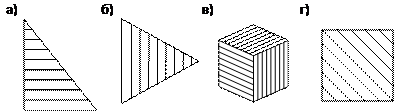
1)
Запустите программу ![]() Кумир
и включите окно исполнителя Рисователь.
Кумир
и включите окно исполнителя Рисователь.
2) Уровень «A». Постройте анимацию, при которой шарик движется справа налево:
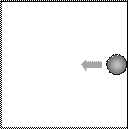
3) Уровень «B». Постройте анимацию, при которой два шарика движутся в противоположные стороны:
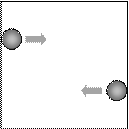
4) Уровень «C». Постройте анимацию, при которой по холсту движутся два шарика разного размера с разными скоростями, один – справа налево, второй – снизу вверх:
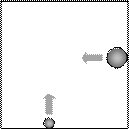
5) Уровень «D». Постройте анимацию, при которой по холсту движутся два шарика разного размера с разными скоростями, один – справа налево, второй – снизу вверх, причём при столкновении с краем холста шарики должны отскакивать от него и двигаться далее в противоположном направлении . Используйте одну процедуру.
1)
Запустите программу ![]() Кумир
и включите окно исполнителя Рисователь.
Кумир
и включите окно исполнителя Рисователь.
2) Уровень «A». Постройте программу, в которой шарик управляется клавишами-стрелками. В начале шарик находится в правом нижнем углу холста. Он может двигаться только вверх и влево.
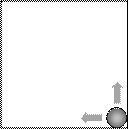
3) Уровень «B». Постройте программу, в которой шарик управляется клавишами-стрелками. В начале шарик находится в центре холста. Он может двигаться в любом направлении, но не может выйти за пределы холста.
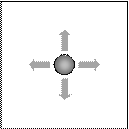
4) Уровень «C». Постройте программу, в которой два шарика управляются клавишами-стрелками. Они могут двигаться в любом направлении, но не может выйти за пределы холста. Клавиши управления для второго шарика выберите самостоятельно.
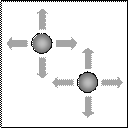
5)
Запустите программу ![]() Кумир
и включите окно исполнителя Рисователь.
Кумир
и включите окно исполнителя Рисователь.
6) Уровень «A». Постройте программу, в которой шарик постоянно движется, его направление движения изменяется с помощью клавиш-стрелок. Нажатие на клавишу «пробел» останавливает шарик.
7) Уровень «B». Дополните предыдущую программу так, чтобы можно было менять скорость движения шарика.
8) Уровень «C». Дополните предыдущую программу так, чтобы шарик отскакивал от стенок холста при столкновении с ними.
1) Разбейтесь на группы по 3-4 человека.
2) Найдите в Интернете презентацию на любую тему, интересующую вас.
3) Выполните задание 6 из рабочей тетради.
4) Подготовьте небольшое выступление с анализом презентации (достоинства и недостатки, количество текста на слайдах, выбор цветов и т.д.).
1) Создайте презентацию из одного слайда – визитную карточку (человека или фирмы, можно использовать вымышленные данные). Подумайте, что должен увидеть зритель в первую очередь.
2) Создайте презентацию из одного слайда для выступления на выбранную тему. Поработайте в парах – оцените достоинства и недостатки слайдов друг друга.
1) Сделайте анимированный ролик на любую тему на одном слайде. Примените разные эффекты анимации. Обсудите достоинства и недостатки вашей работы с напарником или в классе.
1) Самостоятельно или в составе группы создайте презентацию из нескольких слайдов на выбранную тему. Обсудите в классе результаты вашей работы. Исправьте обнаруженные недостатки.
2) Сделайте слайд-шоу из своих фотографий (например, сделанных во время каникул). Презентация должна работать в автоматическом режиме.
Скачано с www.znanio.ru
Материалы на данной страницы взяты из открытых источников либо размещены пользователем в соответствии с договором-офертой сайта. Вы можете сообщить о нарушении.